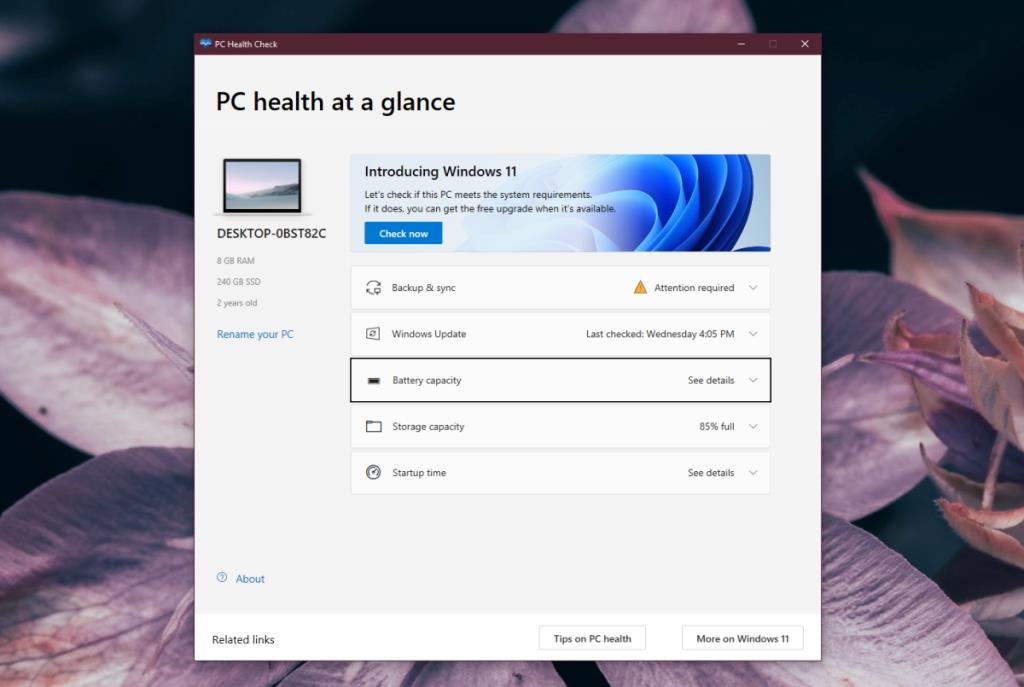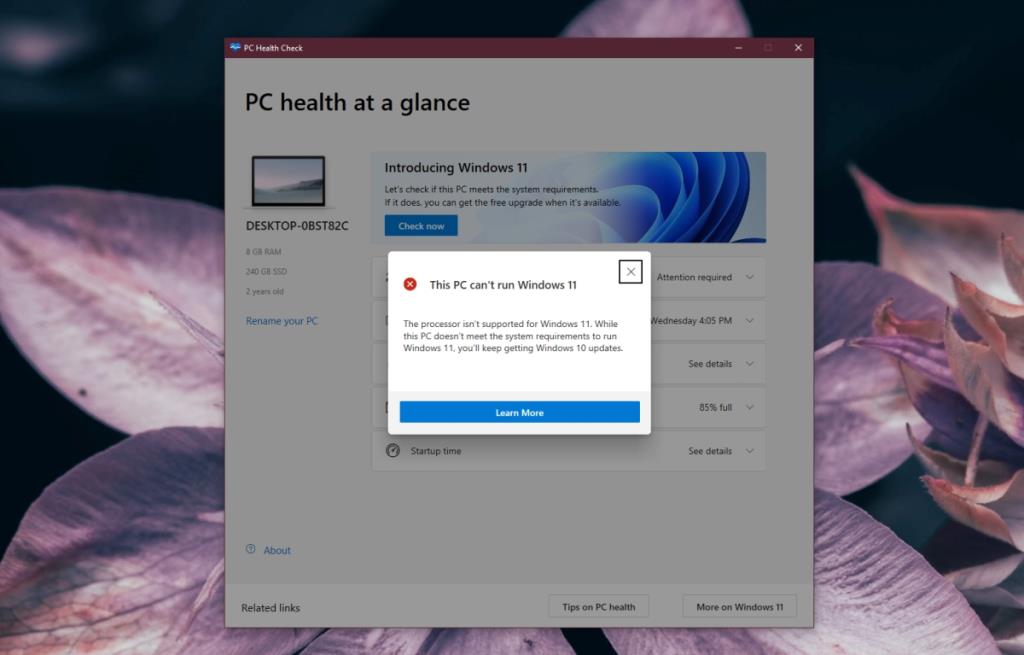Windows 11 julkistettiin virallisesti. Kestää jonkin aikaa, ennen kuin vakaa julkaisu on saatavilla, mutta ne, jotka ovat kiinnostuneita ja joilla on ylimääräinen kannettava tietokone, voivat tutustua esijulkaisuun. On epäselvää, onko päivitys Windows 10:stä Windows 11:een ilmainen vai ei.

Järjestelmän yhteensopivuus Windows 11
Microsoft on julkaissut luettelon Windows 11:n laitteiston vähimmäisvaatimuksista. Ne eivät ole liian vaativia, ja tämä tarkoittaa, että useimmat Windows 10:tä käyttävät järjestelmät voivat käyttää Windows 11:tä.
Nämä vaatimukset ovat;
- Prosessori: 1 gigahertsi (GHz) tai nopeampi kahdella tai useammalla ytimellä
- Muisti: 4 GB RAM
- Järjestelmän laiteohjelmisto: UEFI, Secure Boot -ominaisuus
- TPM Trusted Platform Module (TPM) -versio 2.0 ( kuinka tarkistaa TPM )
- Näytönohjain DirectX 12 -yhteensopiva näytönohjain / WDDM 2.x
- Näyttö: Yli 9 tuumaa vähintään 720p-resoluutiolla
Tiettyjä ominaisuuksia varten voit tarkastella yksityiskohtaista luetteloa ja katsoa, mitä laitteistoa tiettyyn ominaisuuteen tarvitaan. Yllä olevan luettelon perusteella 4 Gt RAM-muistin vaatimus saattaa estää useimpia järjestelmiä päivittämästä Windows 11:een.
Windows 11 Health check -sovellus
Kun Windows 10 julkaistiin, Microsoft antoi käyttäjien tarkistaa, oliko heidän järjestelmänsä yhteensopiva uuden käyttöjärjestelmän kanssa vai ei päivitystyökalun avulla. Se on julkaissut ja sitten poistanut Health Check App -sovelluksen. Se suorittaa järjestelmän yhteensopivuustarkistuksen nähdäkseen, toimiiko se Windows 11:ssä.
Microsoft on poistanut sen, mutta voit silti saada sen online-varastoista, kuten Softpediasta .
- Lataa Health Check -sovellus.
- Suorita MSI-tiedosto ja asenna se.
- Avaa sovellus ja napsauta Tarkista nyt.
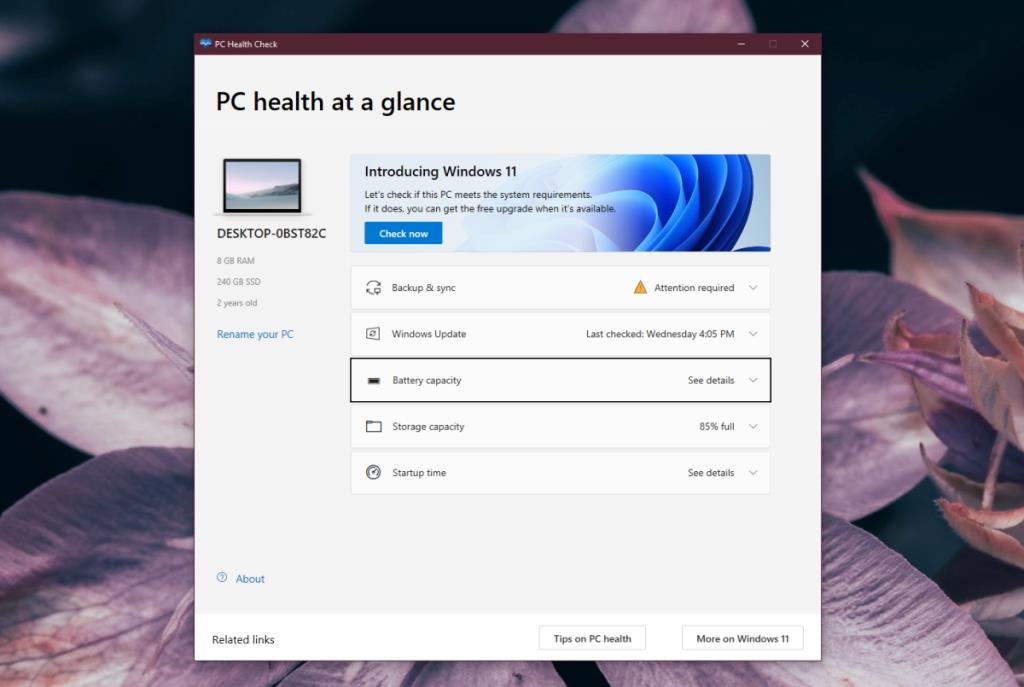
Epätarkkoja tuloksia
Microsoft poisti Health Check -sovelluksen, koska monet käyttäjät valittivat sen antaneen virheellisiä tuloksia. Omat testini osoittivat, että järjestelmäni ei ole yhteensopiva Windows 11:n kanssa, koska prosessori ei täytä vaatimuksia, mikä on väärin. Prosessori on enemmän kuin kykenevä käyttämään Windows 11:tä Microsoftin julkaisemien järjestelmävaatimusten perusteella. Sovelluksessa on selvästi ongelmia, joista Microsoft on tietoinen.
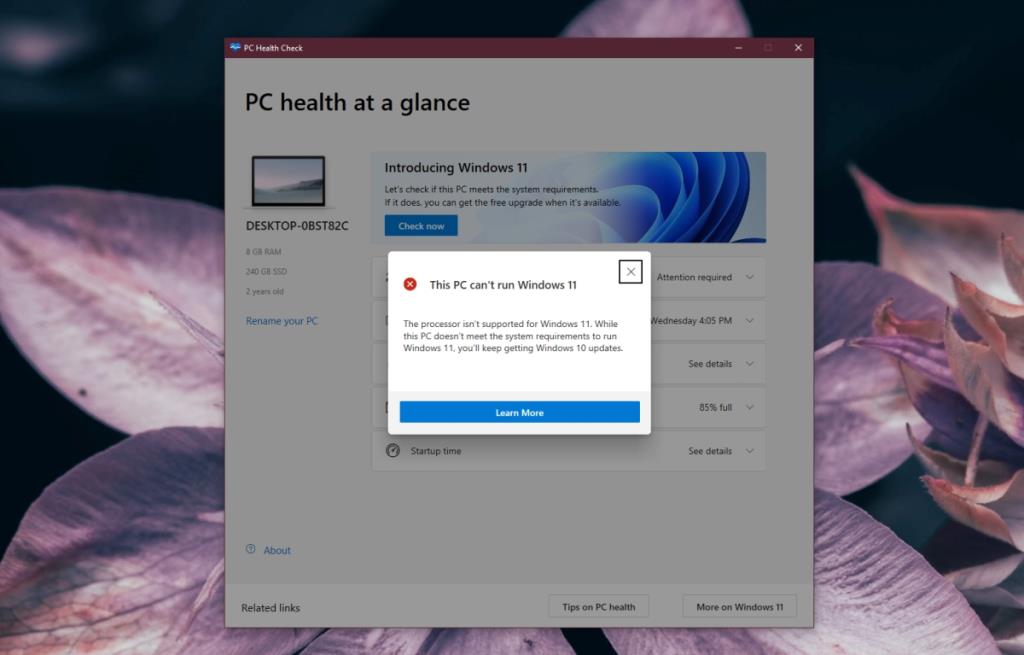
Jos haluat tarkistaa, onko järjestelmäsi yhteensopiva Windows 11:n kanssa, suosittelemme tarkastelemaan järjestelmävaatimuksia, kunnes Microsoft voi selvittää, mikä on vialla Health Check -sovelluksessa.
Johtopäätös
Windows 11 ei ole tulossa markkinoille lähiaikoina, mutta kun se tulee, julkaistaan varmasti paljon uusia järjestelmiä, joissa on laitteisto, joka voi käyttää sitä. Sinulla on aikaa päättää, haluatko päivittää nykyisen järjestelmäsi Windows 11:ksi vai ostaa kokonaan uuden. Ajan myötä opimme lisää Windows 11:stä ja sen mukana tulevista ominaisuuksista sekä näiden ominaisuuksien käyttämiseen tarvittavista laitteistoista, joten pidä päivityksiä silmällä ja tee tietoinen päätös.